CentOS7.4安装jdk1.8.0_201、Tomcat-8.5.38环境
有时候安装一些软件或者服务都需要jdk环境,今天就在centos1.4上安装最新的jdk环境。
检测历时安装
1、查看Linux自带的JDK是否已安装
# java -version
2、查看JDK信息
# rpm -qa | grep java
显示:
java-x.x.x-gcj-compat-x.x.x.x-xxjpp.xxx
java-x.x.x-openjdk-x.x.x.x-x.x.bxx.exx
3、卸载(有几个卸载几个)
# rpm -e --nodeps java-x.x.x-gcj-compat-x.x.x.x-xxjpp.xxx
# rpm -e --nodeps java-x.x.x-openjdk-x.x.x.x-x.x.bxx.exx
还有一些其他的命令
rpm -qa | grep gcj
rpm -qa | grep jdk
如果出现找不到openjdk source的话,那么还可以这样卸载
yum -y remove java java-x.x.x-gcj-compat-x.x.x.x-xxjpp.xxx
yum -y remove java java-x.x.x-openjdk-x.x.x.x-x.x.bxx.exx
我当前安装并没有java版本,故我这就没有卸载这个流程。
一、安装jdk
首先到oracle官网下载jdk,http://www.oracle.com/technetwork/java/javase/downloads/jdk8-downloads-2133151.html
直接用命令 wget -c https://download.oracle.com/otn-pub/java/jdk/8u201-b09/42970487e3af4f5aa5bca3f542482c60/jdk-8u201-linux-x64.tar.gz?AuthParam=1552879117_f81e448b663875b91b531405be11a54b

然后解压jdk: tar -zxvf jdk-8u201-linux-x64.tar.gz
将解压后的文件夹移到自己安装第三方软件的常用文件夹中,如:mv jdk1.8.0_201 /usr/local/
配置环境变量
安装完成后需要配置一下环境变量,编辑/etc/profile文件:
vim /etc/profile
在文件尾部添加如下配置:
export JAVA_HOME=/usr/local/jdk1.8.0_201
export CLASSPATH=.:$JAVA_HOME/jre/lib/rt.jar:$JAVA_HOME/lib/dt.jar:$JAVA_HOME/lib/tools.jar
export PATH=$PATH:$JAVA_HOME/bin
截图如下:

最后一步就是通过source命令重新加载/etc/profile文件,使得修改后的内容在当前shell窗口有效:
source /etc/profile
测试
输入java -version查看一下jdk版本信息:

如上图所示正常显示了jdk版本,到此为止就已经安装成功了。
二、安装Tomcat
访问官网:http://tomcat.apache.org/

点击左侧的Tomcat8,进入下载页面
https://tomcat.apache.org/download-80.cgi
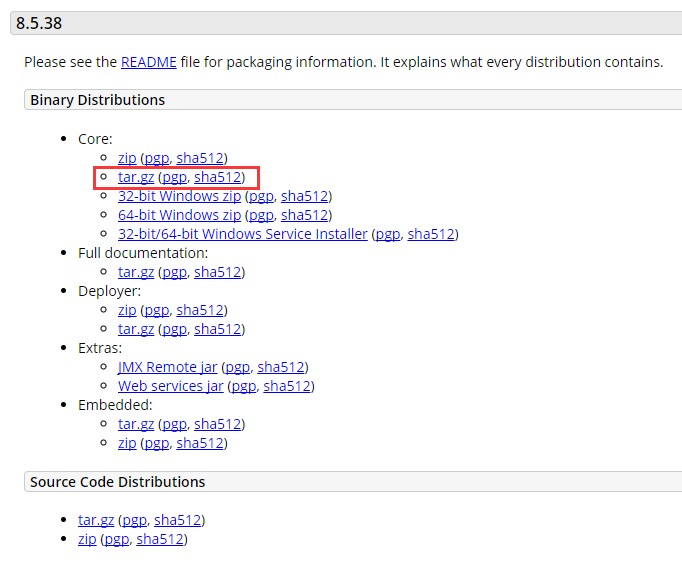
选择红框标注的tar.gz链接,直接点击下载
或者直接用命令 wget -c https://mirrors.tuna.tsinghua.edu.cn/apache/tomcat/tomcat-8/v8.5.38/bin/apache-tomcat-8.5.38.tar.gz
解压Tomcat:tar -zxvf apache-tomcat-8.5.38
改目录名:mv apache-tomcat-8.5.38 tomcat8-1
移动到/usr/local/目录下:mv tomcat8-1/ /usr/local/
防火墙开启8080端口
firewall-cmd --zone=public --add-port=8080/tcp --permanent
firewall-cmd --reload
启动tomcat8
/usr/local/tomcat8-1/bin/startup.sh

浏览器地址栏输入:http://你的IP地址:8080,能访问到如下界面,就说明Tomcat安装成功了。

配置Tomcat的开机启动:
打开vim /etc/rc.d/rc.local 配置文件
在文件的最后添加Tomcat安装目录下的startup.sh文件路径,这样系统在以后重启后,Tomcat也是自启动的:

运行Java Web程序
可以将Java的war包上传到“/usr/local/tomcat8-1/webapps”目录下,直接访问即可。webapps目录就是专门存放war包的,假设你有N个web应用,那么这个目录下就可以放N个war包。
比如我本地开发时访问的地址是:http://localhost:8080/GWZX-GROUPT-1.0.0/index.html
那么我们放到Tomcat里面,访问地址就是:http://132.232.9.42:8080/GWZX-GROUPT-1.0.0/index.html
注意:
在启动Tomcat前,最好查看一下8080端口有没有被占用,用命令:lsof -i:8080 查看,如果被占用,是访问不到Tomcat的,就需要在/usr/local/tomcat8-1/conf/server.xml这个Tomcat的配置文件中更改默认的8080端口号,更改后重启Tomcat。
参考自其它博客:
https://www.cnblogs.com/chy123/p/6750351.html
https://www.cnblogs.com/subendong/p/7746461.html
CentOS7.4安装jdk1.8.0_201、Tomcat-8.5.38环境的更多相关文章
- 在CentOS7上安装JDK1.8
在CentOS7上安装JDK1.8 1 通过 SecureCRT 连接到阿里云 CentOS7 服务器: 2 进入到目录 /usr/local/ 中: cd /usr/local/ 3 创建目录 to ...
- centos7 Linux 安装jdk1.8
在CentOS7上安装JDK1.8 1 通过 xshell 连接到CentOS7 服务器: 2 进入到目录 /usr/local/ 中(一般装应用环境我们都会在这个目录下装,也可自行选择目录): cd ...
- 转:centos7.2安装jdk1.6和/etc/profile不生效问题
转:centos7.2安装jdk1.6和/etc/profile不生效问题 转自:http://blog.csdn.net/cuker919/article/details/54178611 一.查看 ...
- Linux(CentOS7)下安装jdk1.8
Linux(CentOS7) 下安装 jdk1.8 操作过程. 一.检查是否自带jdk rpm -qa|grep java 如果存在则用下面命令删除,xxx yyy zzz代表查询出来的自带jdk名称 ...
- 在Centos7上安装JDK1.8和tomcat8.5的步骤和过程(亲测可用)
文章目录 1.在阿里云(Linux)Centos7上安装JDK1.8步骤过程 2.阿里云(Linux)centos7上安装Tomcat8.5步骤过程记录: 卸载JDK Centos7一般都会带有自己的 ...
- Centos7.5 安装JDK1.8 步骤
1.下载JDK安装包 先下载好JDK1.8 的安装包,下载地址:https://www.oracle.com/technetwork/java/javase/downloads/jdk8-downlo ...
- 腾讯云centos7.2安装jdk1.7 tomcat7.0部署项目示例
说实话win server的性能并不好,所以程序员必须会在Linux上安装环境,部署项目. 第一步,官网下载tomcat和jdk压缩文件*.tar.gz 下载路径如下: jdk:http://www ...
- CentOS7 下安装JDK1.7 和 Tomcat7
一.下载JDK 和 Tomcat安装包 1.JDK1.7 下载地址:http://www.oracle.com/technetwork/java/javase/downloads/jdk7-downl ...
- CentOS7 yum安装Java+Apache(httpd)+Tomcat并开启自启动
首先,感觉yum里的东西质量不好的可以先换源. http://blog.csdn.net/qq_36731677/article/details/58288979 一.查询 两种方式可查询安装包 yu ...
随机推荐
- EasyUI Tree节点拖动到指定容器
效果图:将tree节点拖动到指定的DIV中,结果显示节点的id和text 代码: <!DOCTYPE html> <html> <head> <meta ch ...
- 双系统Windows时间不同步的解决办法
步骤:打开C盘>Windows>System32,找到cmd.exe,右键以管理员的身份运行. Reg add HKLM\SYSTEM\CurrentControlSet\Control\ ...
- [bash] 几个以前没注意过的小知识
1. BASH_SOURCE[0] 是啥意思,以及获取当前脚本所在目录 BASH_SOURCE[] 等价于 BASH_SOURCE, 取得当前执行的shell文件所在的路径及文件名. 如/home/ ...
- Windows10远程桌面Ubuntu16.04
一.Ubuntu16.04端软件安装(管理员权限) 1.安装xrdp sudo apt-get install xrdp 2.安装vnc4server sudo apt-get install vnc ...
- 类加载(四):spring-boot-loader 模块
1. spring-boot jar包结构 2. 正常情况下,java -jar的类加载器是AppClassLoader 但是spring 使用自定义的URLClassLoader加载我们写的clas ...
- redis发布订阅、事务、脚本
Redis 发布订阅 Redis 发布订阅(pub/sub)是一种消息通信模式:发送者(pub)发送消息,订阅者(sub)接收消息. Redis 客户端可以订阅任意数量的频道. 下图展示了频道 cha ...
- python基础(5)-文件操作
文件(file)操作 创建文件 verse.txt: 床前明月光 疑是地上霜 open(path(文件路径),mode(模式:r/r+[读],w/w+[写],a/a+[追加])):返回文件句柄(对象) ...
- Python:遍历一个目录下所有的文件及文件夹,然后计算每个文件的字符和line的小程序
编写了一个遍历一个目录下所有的文件及文件夹,然后计算每个文件的字符和line的小程序,先把程序贴出来. #coding=utf-8 ''' Created on 2014年7月14日 @author: ...
- SQL SERVER 备份脚本
DECLARE @FileName VARCHAR(200), @CurrentTime VARCHAR(50), @DBName VARCHAR(100), @SQL VARCHAR(1000)SE ...
- fiddler学习总结--手机端(APP/微信小程序)抓包
步骤一.手机和电脑要在同一个局域网中 步骤二.完成fiddler的基本配置,与web端抓包一样: TOOLS-->options-->connections-->1.设置端口:2.勾 ...
